在使用联想电脑Win10系统时,有时候我们需要重装系统来解决一些问题或者提升电脑性能。本文将详细介绍联想电脑Win10重装系统的步骤,帮助读者轻松完成系统重装,提升电脑使用体验。

品牌型号:联想电脑
操作系统版本:Windows 10
软件版本:小鱼装机软件
在重装系统之前,我们需要先备份重要的数据,以免丢失。可以将数据复制到外部存储设备,或者使用云存储服务进行备份。
在联想官网或者Microsoft官网上下载适用于联想电脑的Windows 10系统镜像文件。确保选择与自己电脑型号和操作系统版本相匹配的镜像文件。
将下载的系统镜像文件制作成启动盘,可以使用U盘或者光盘。可以使用第三方工具如小鱼装机软件来制作启动盘,或者使用Windows自带的工具。
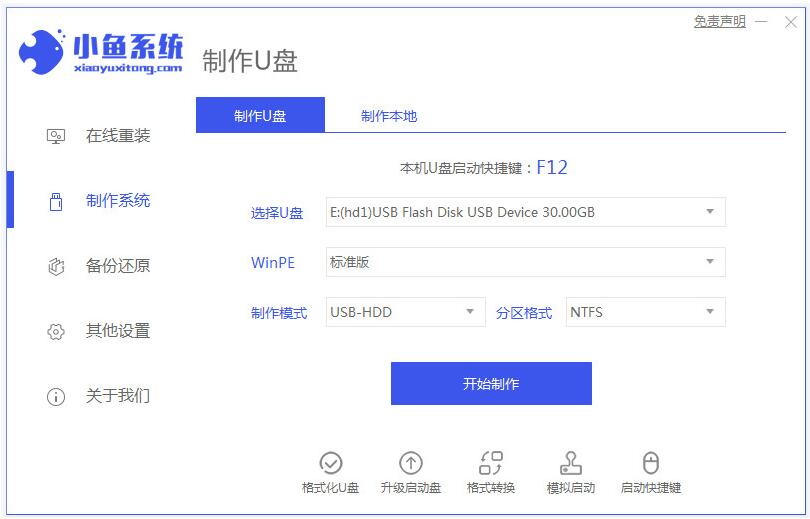
将制作好的启动盘插入电脑,重启电脑并按下相应的按键进入BIOS设置界面。不同品牌的电脑进入BIOS的方式可能不同,一般可以在开机时按下F2、F12、Delete等键。
在BIOS设置界面中,找到启动选项,将启动顺序设置为首先从启动盘启动。保存设置并退出BIOS。
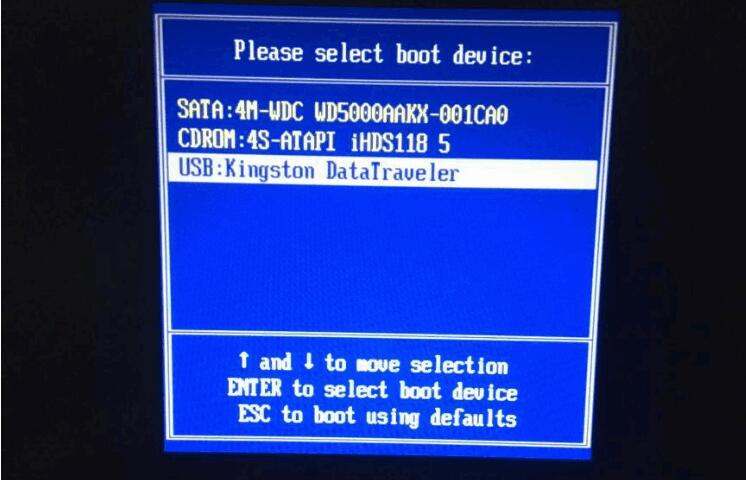
重启电脑后,系统会自动从启动盘启动,进入系统安装界面。按照界面提示,选择语言、时区等设置,然后点击“安装”按钮开始安装系统。
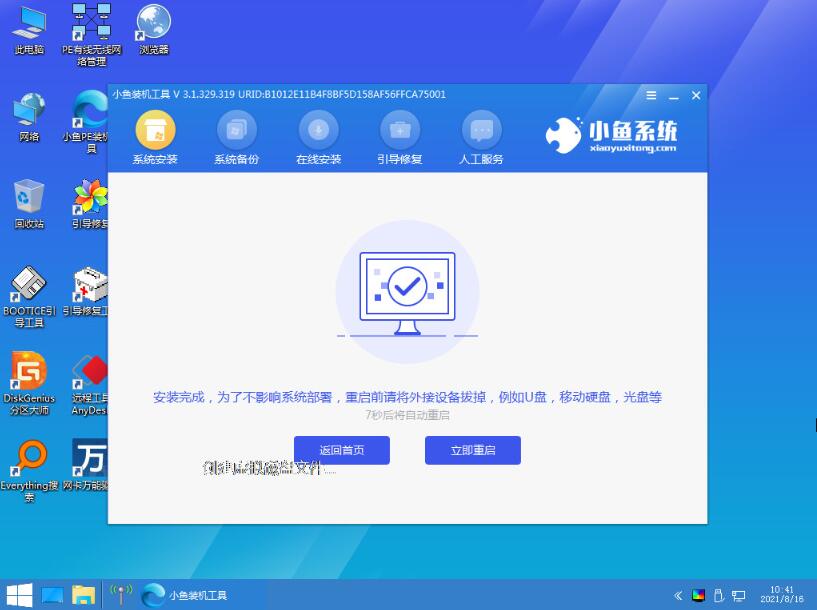
在安装过程中,系统会提示进行分区设置。可以选择按照默认设置进行分区,也可以根据自己的需求进行自定义分区。
系统安装过程需要一定时间,耐心等待系统安装完成。期间电脑可能会多次重启,请不要中断安装过程。
系统安装完成后,按照界面提示进行一些基本设置,如设置用户名、密码等。完成设置后,系统将自动进入桌面。
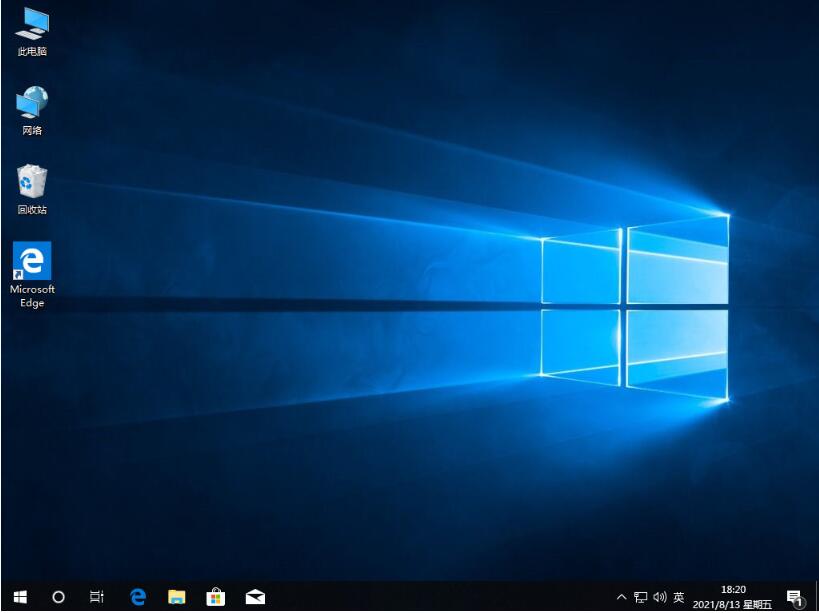
将之前备份的数据复制回电脑,并根据需要安装常用软件和驱动程序。
结论:
通过以上步骤,我们可以轻松完成联想电脑Win10系统的重装。重装系统可以解决一些问题,提升电脑性能,但在操作过程中需要注意备份重要数据,选择正确的系统镜像文件,并按照步骤进行操作。希望本文对读者有所帮助。更多关于windows系统重装的方法步骤或者常见问题解决教程,我们还可以在“小鱼系统官网”内查看。

在使用联想电脑Win10系统时,有时候我们需要重装系统来解决一些问题或者提升电脑性能。本文将详细介绍联想电脑Win10重装系统的步骤,帮助读者轻松完成系统重装,提升电脑使用体验。

品牌型号:联想电脑
操作系统版本:Windows 10
软件版本:小鱼装机软件
在重装系统之前,我们需要先备份重要的数据,以免丢失。可以将数据复制到外部存储设备,或者使用云存储服务进行备份。
在联想官网或者Microsoft官网上下载适用于联想电脑的Windows 10系统镜像文件。确保选择与自己电脑型号和操作系统版本相匹配的镜像文件。
将下载的系统镜像文件制作成启动盘,可以使用U盘或者光盘。可以使用第三方工具如小鱼装机软件来制作启动盘,或者使用Windows自带的工具。
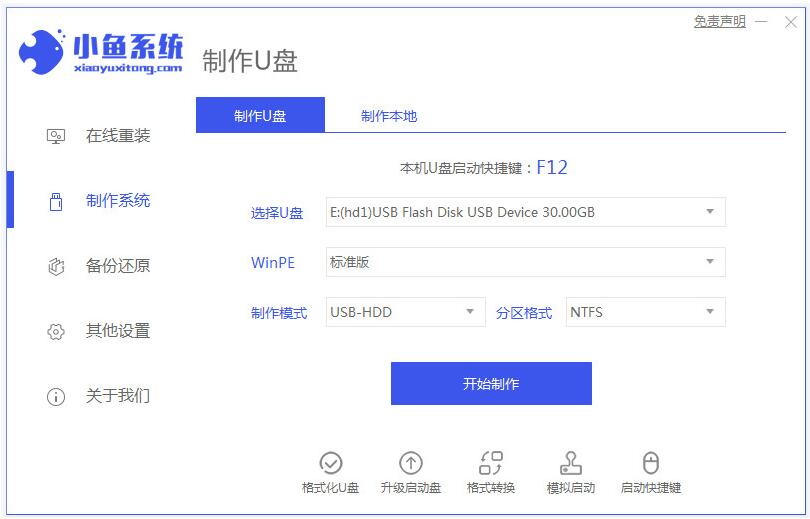
将制作好的启动盘插入电脑,重启电脑并按下相应的按键进入BIOS设置界面。不同品牌的电脑进入BIOS的方式可能不同,一般可以在开机时按下F2、F12、Delete等键。
在BIOS设置界面中,找到启动选项,将启动顺序设置为首先从启动盘启动。保存设置并退出BIOS。
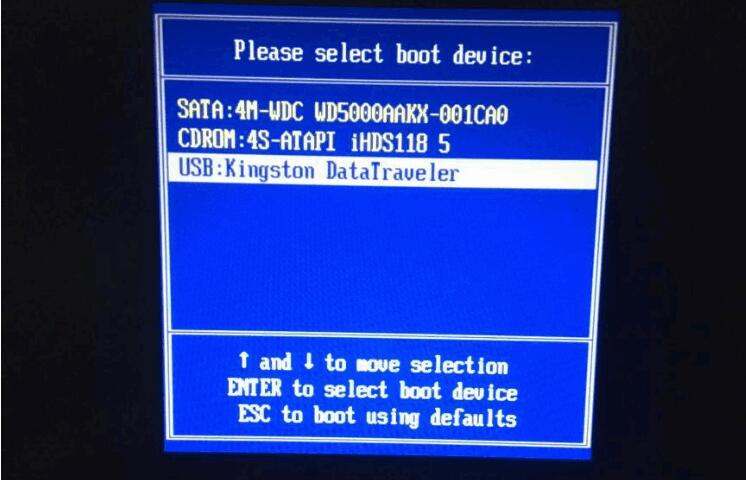
重启电脑后,系统会自动从启动盘启动,进入系统安装界面。按照界面提示,选择语言、时区等设置,然后点击“安装”按钮开始安装系统。
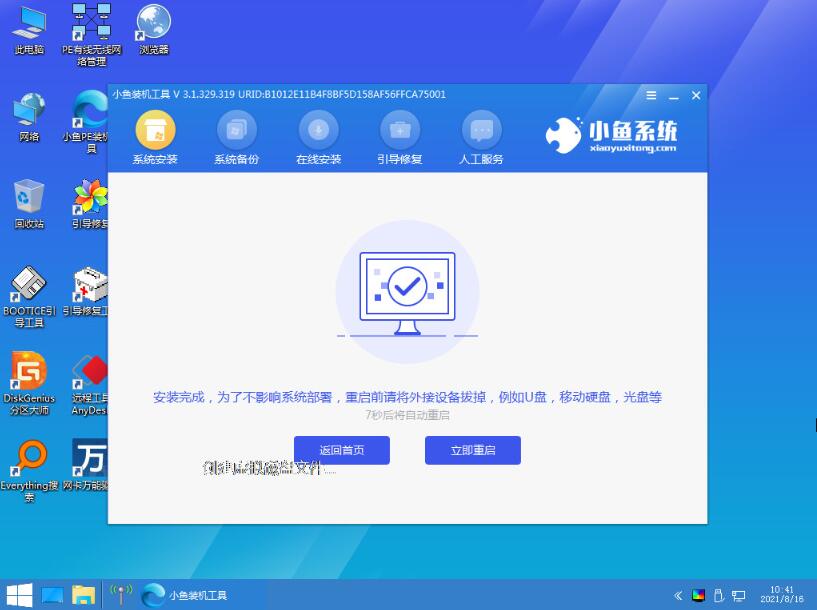
在安装过程中,系统会提示进行分区设置。可以选择按照默认设置进行分区,也可以根据自己的需求进行自定义分区。
系统安装过程需要一定时间,耐心等待系统安装完成。期间电脑可能会多次重启,请不要中断安装过程。
系统安装完成后,按照界面提示进行一些基本设置,如设置用户名、密码等。完成设置后,系统将自动进入桌面。
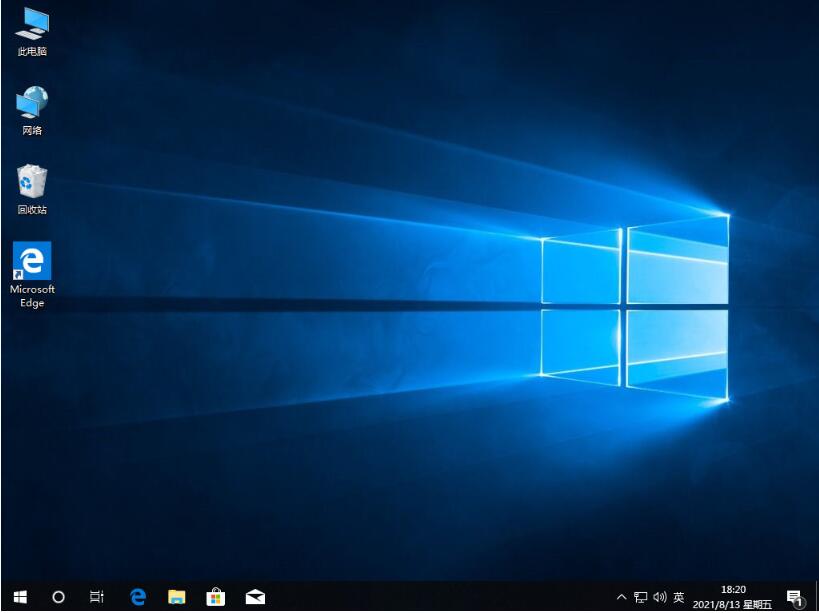
将之前备份的数据复制回电脑,并根据需要安装常用软件和驱动程序。
结论:
通过以上步骤,我们可以轻松完成联想电脑Win10系统的重装。重装系统可以解决一些问题,提升电脑性能,但在操作过程中需要注意备份重要数据,选择正确的系统镜像文件,并按照步骤进行操作。希望本文对读者有所帮助。更多关于windows系统重装的方法步骤或者常见问题解决教程,我们还可以在“小鱼系统官网”内查看。




